photoshop利用滤镜制作绚丽的彩色烟花
最终效果
1、打开下图所示的闪电素材。
2、执行:滤镜——像素化——马赛克。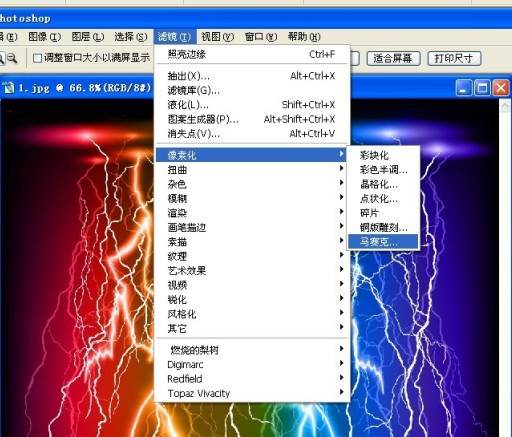
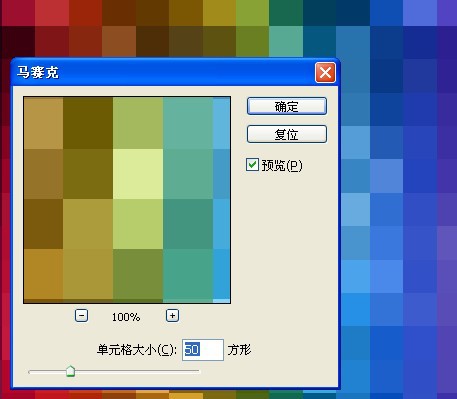
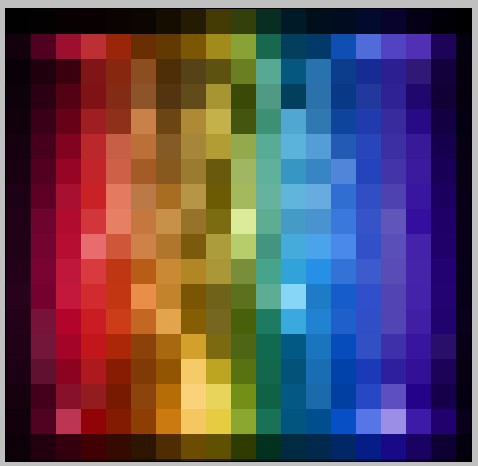
3、执行:滤镜——风格化——照亮边缘(此操作是为了提取方框线条),照亮边缘顾名思意就是只锐化并显示图像的边缘。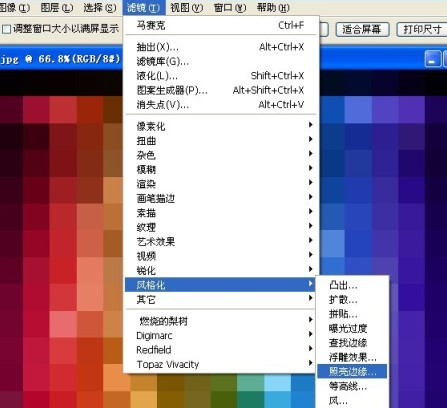
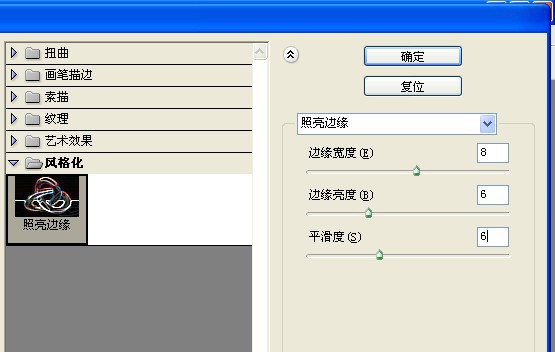
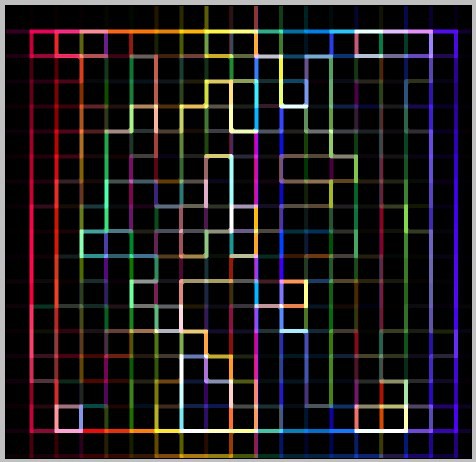
4、复制一个图层,翻转一下(既然复制一个图层,肯定是为了让两个图层通过混合模式显现出来的,如果不翻转图层的话,岂不是成了叠加的效果?)。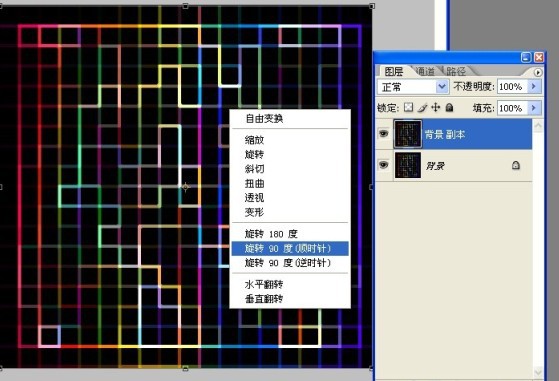
5、改变一下上面图层的混合模式。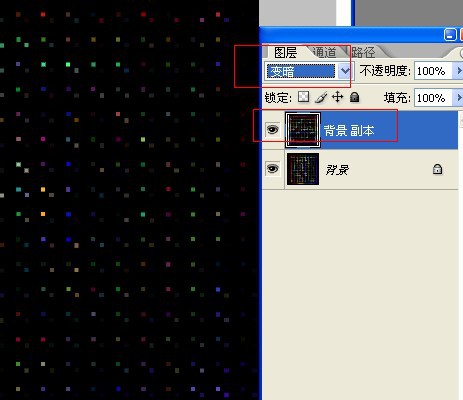
6、效果就出来了。
7、Ctrl + Shift + Alt + E(此操作是合并所有可见图层,并独立建立一个图层的意思)。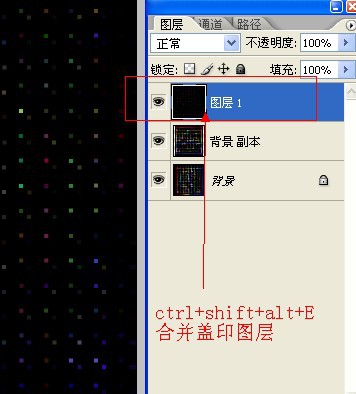
8、那么其余图层就可以不要了。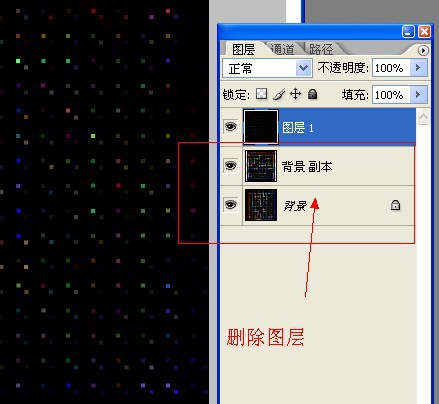
9、画一个圆形工具(因为我打算做一个球面化)。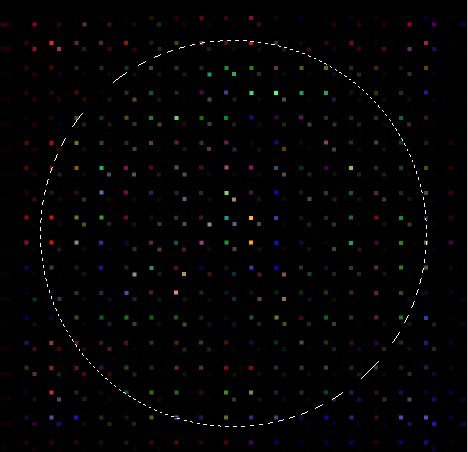
10、执行:滤镜 > 扭曲 > 球面化。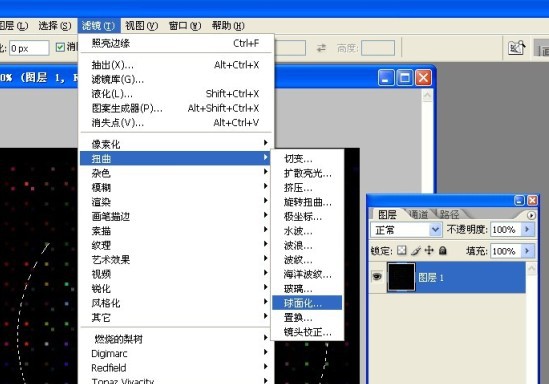
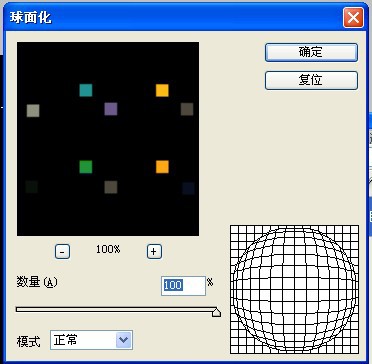
11、不要取消蚂蚁线,Ctrl + j 复制一个图层。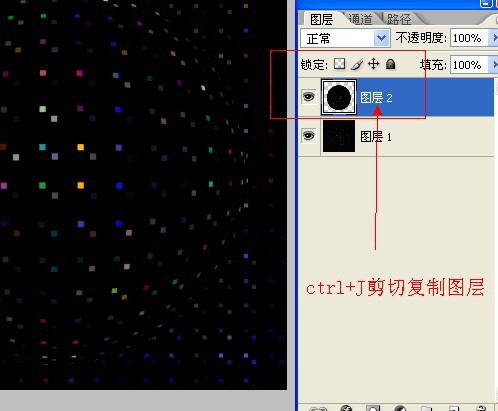

熱AI工具

Undresser.AI Undress
人工智慧驅動的應用程序,用於創建逼真的裸體照片

AI Clothes Remover
用於從照片中去除衣服的線上人工智慧工具。

Undress AI Tool
免費脫衣圖片

Clothoff.io
AI脫衣器

Video Face Swap
使用我們完全免費的人工智慧換臉工具,輕鬆在任何影片中換臉!

熱門文章

熱工具

記事本++7.3.1
好用且免費的程式碼編輯器

SublimeText3漢化版
中文版,非常好用

禪工作室 13.0.1
強大的PHP整合開發環境

Dreamweaver CS6
視覺化網頁開發工具

SublimeText3 Mac版
神級程式碼編輯軟體(SublimeText3)
 iPhone拍煙火模式火了!原相機這樣設定出片刷爆朋友圈
Feb 12, 2024 pm 07:00 PM
iPhone拍煙火模式火了!原相機這樣設定出片刷爆朋友圈
Feb 12, 2024 pm 07:00 PM
2月9日消息,爆竹聲聲,煙火綻放,祝大家除夕快樂。又到了放煙火的時候,很多人都會拿出手機拍幾張照片分享到朋友圈,如果你用的是國產智慧型機,拍照基本上都會有AI優化,讓煙火效果更出眾。手持iPhone的用戶如何拍出煙火大片呢?今晚,詞條#iPhone拍煙火模式#登上微博熱搜榜,引來許多網友圍觀。其實,所謂的iPhone「煙火模式」就是在影片模式下同時拍照。首先,開啟iPhone自帶的相機,切換到「影片」模式,點選右上角參數,將解析度調整為4K、幀數調至60fp
 C++影像處理實務指南:實現影像特效與濾鏡
Nov 27, 2023 am 11:40 AM
C++影像處理實務指南:實現影像特效與濾鏡
Nov 27, 2023 am 11:40 AM
在電腦科學和影像處理領域,C++一直是最常用的程式語言之一。影像處理是電腦視覺的重要子領域之一,包括影像分析、處理和識別等方面。本文將介紹C++影像處理中的一些基本概念和技巧,並提供一些實現影像特效和濾鏡的範例程式碼,幫助讀者更好地理解和實踐C++影像處理。一、C++影像處理基礎1.1常用的影像檔案格式在影像處理中,我們通常需要用到各種影像檔案格式,包括
 小米產品經理分享手機拍煙火教學:6步驟記錄完美瞬間
Feb 13, 2024 pm 10:42 PM
小米產品經理分享手機拍煙火教學:6步驟記錄完美瞬間
Feb 13, 2024 pm 10:42 PM
2月12日消息,今年春節期間,許多地區都接觸了煙火爆竹的禁令,部分地區全部開放,部分地區則是分時段開放,增添了不少年味。每晚都有漫天的煙火照亮夜空,不過許多網友表示非常遺憾,自己拍攝出來的煙火總是不清晰,無法記錄下來完美瞬間。對此,小米Civi手機的產品經理胡馨心分享了一組手機拍攝煙火小技巧,僅需簡單6步就能屏拍出完美大片:1.打開相機選擇專業模式2.白平衡調節成58003.快門調節為1/2504.感光度iso調整為125-400之間5.鏡頭lens選擇廣角6.開拍可以適當拉大畫面
 另闢蹊徑!看看使用CSS濾鏡怎麼建構圓角和波浪效果
Oct 18, 2022 pm 08:21 PM
另闢蹊徑!看看使用CSS濾鏡怎麼建構圓角和波浪效果
Oct 18, 2022 pm 08:21 PM
這篇文章帶大家另闢蹊徑,聊聊使用CSS濾鏡建構圓角的方法,並利用圓角聊聊實現波浪效果的方法,希望對大家有幫助!
 聊聊怎麼使用CSS濾鏡實現圓角及波浪效果
Jul 28, 2022 pm 07:42 PM
聊聊怎麼使用CSS濾鏡實現圓角及波浪效果
Jul 28, 2022 pm 07:42 PM
怎麼利用CSS實現圓角及波浪效果?以下這篇文章帶大家了解一下怎麼巧用CSS濾鏡建構圓角及波浪效果,希望對大家有幫助!
 Win11列印彩色文件的問題怎麼解決?
Jan 04, 2024 pm 05:41 PM
Win11列印彩色文件的問題怎麼解決?
Jan 04, 2024 pm 05:41 PM
彩色印表機不能列印彩色,這是有使用Win11系統使用者遇到的問題,不知道怎麼解決,這篇文章是本站帶給大家的Win11彩色印表機不能列印彩色文件解決方法。方法一:重啟PrintSpooler服務1、首先,按鍵盤上的【Win+X】組合鍵,或右鍵點選工作列上的【Windows開始圖示】,在開啟的隱藏選單項目中,選擇【執行】;2、執行窗口,輸入【services.msc】指令,按【確定或回車】,可以開啟服務;3、服務窗口,找到並雙擊開啟名稱為【PrintSpooler】的服務;PrintSpooler服務
 歡聚新春,相伴此刻!《七日世界》邀請玩家共賞煙火
Jan 31, 2024 pm 07:03 PM
歡聚新春,相伴此刻!《七日世界》邀請玩家共賞煙火
Jan 31, 2024 pm 07:03 PM
爆竹聲聲一歲除!超自然開放世界生存遊戲《七日世界》共研測試也持續到了新的一年。隨著新春的腳步的臨近,《七日世界》也即將開啟春節活動,備受矚目的煙火共賞活動也將於除夕當天開啟。玩家將在遊戲內共同點燃煙火,照亮奈科特大陸的夜空。光影流年,璀璨的煙火或許轉瞬即逝,但希望與你一同並肩奮戰過的超越者戰友們,能在新的一年裡常相伴你左右。煙火活動時間:2月9日-2月25日。玩家可以使用輕工藝台和帳篷,製造出節日煙火的配方。此外,透過採集和擊敗敵人,還有機會獲得5種煙火製作材料。燃放煙火後,玩家將獲得新春







